
Доброго времени! 🙂
Многие вирусы на телефоне коварны тем, что до поры до времени никак не себя не проявляют: пока вдруг вы не обнаружите, что средства на мобильном куда-то исчезли. Вот-тут то и закрадываются сомнения, а не подхватил ли Андроид какой-нибудь вирус… 👀
📌 Вообще, наиболее частыми признаками заражения Андроида являются:
- всплывающие баннеры, навязчивая реклама (там, где ее раньше никогда не было);
- пропажа денег с баланса телефона;
- частые зависания аппарата, перезагрузки;
- самопроизвольная установка и обновление приложений;
- невозможность посещения некоторых сайтов и пр.
*
Должен отметить, что в настоящее время количество вирусов для Андроид устройств растет в какой-то прогрессии (видимо из-за того, что с телефона легче чем-нибудь “поживиться”, чем с ПК).
В общем-то, в этой статье хочу рассмотреть несколько простых и эффективных вариантов проверки и удаления вирусов с Андроид устройств (телефона, планшета). Также приведу самые частые уловки и хитрости вирусописателей, основные меры защиты, чтобы противостоять им.
Надеюсь, информация поможет вам вернуть устройство в рабочий лад, и сэкономить средства. Теперь, ближе к делу… 👌
*
Проверка и удаление вирусов на телефоне
Если меню открывается и можно устанавливать приложения
С помощью антивируса на Android
Пожалуй, это самый очевидный и быстрый способ (поможет против большинства вирусов).
Алгоритм действий, примерно следующий:
- переходите на 👉 Google Play (если он не работает — можете воспользоваться его аналогами);
- устанавливаете один из известных антивирусов: Касперский, AVG, Norton, Avast и пр. (о лучших из них я 👉 высказывался в этой статье);
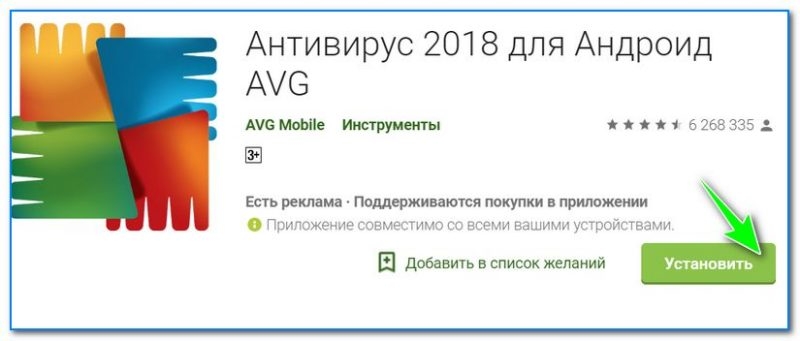
Установка антивируса (без намека на рекламу AVG)
- обновляете антивирусные базы;
- проводите полную проверку телефона;
- следуете указаниям антивирусного ПО.
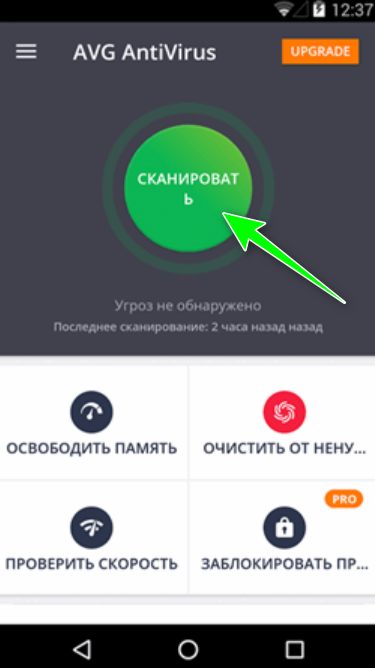
AVG – сканировать телефон
*
К сожалению, часть вирусов удалить подобным образом не получится (они могут активно блокировать некоторые функции защитного ПО, и мешать очистке).
*
👉 Дополнение!
Некоторые вирусы блокируют доступ к Google Play Market. В этом случае, для загрузки антивируса воспользуйтесь его аналогами.
*
С помощью Антивируса на компьютере
Часть телефонов на Android можно подключить к компьютеру как USB накопитель (прим.: а если это USB накопитель — значит, что его можно проверить на вирусы, как самый обычный диск!). Правда, такой режим при подкл. доступен только на относительно старых аппаратах… (но проверить возможность стоит!).
📌 Алгоритм:
- сначала подключаете телефон к компьютеру по USB кабелю;
- далее в настройках Android смотрите подраздел “Подключить как”, какие есть варианты. Необходимо выбрать “USB накопитель” (подчеркиваю: в последних версиях Android данную фишку убрали);
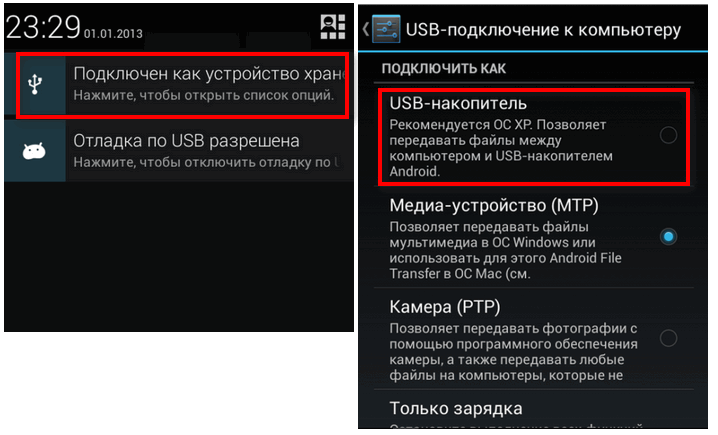
Подключить как USB-накопитель
- далее, открыв антивирус (или зайдя в “Мой компьютер”), вы должны увидеть еще один новый диск (возможно их будет два: память телефона и флешка). Просто выберите их и запустите антивирусную проверку. Пример представлен на скрине ниже.
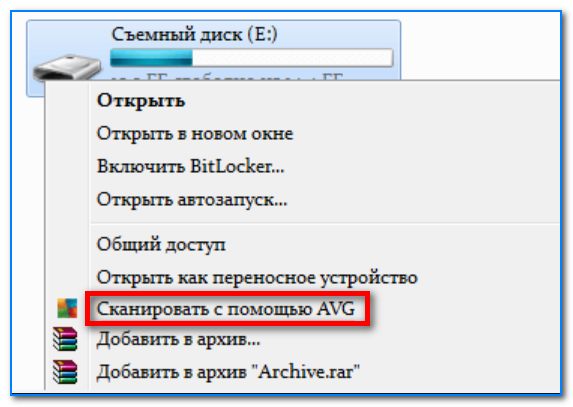
Сканировать с помощью AVG
*
Если некоторые меню и настройки не открываются
Более проблемный вариант. Часто при нем теряется часть пользовательских данных.
Рекомендую, перед сбросом телефона попробовать 👉 загрузить его в безопасном режиме (очень похож на безопасный режим Windows: также будут загружаться только самые необходимые приложения, без которых не может осуществляться норм. работа телефона).
*
Удаление через безопасный режим
Многое вирусное ПО нормально работает в обычном режиме телефона, и совершенно не может 📌в безопасном (например, различные баннеры, всплывающие и мигающие сообщения, браузерные дополнения и пр. “мусор”).
Для входа в безопасный режим:
- нажмите и удерживайте кнопку включения, чтобы появилось сервисное меню с предложение выключить/перезагрузить телефон;
- далее пункт “выключение” (не путать с физической кнопкой сбоку телефона) зажмите и удерживайте в течении 2-5 сек.;
- должно появиться окно с предложением перейти в безопасный режим – просто нажмите OK. См. пример ниже. 👇
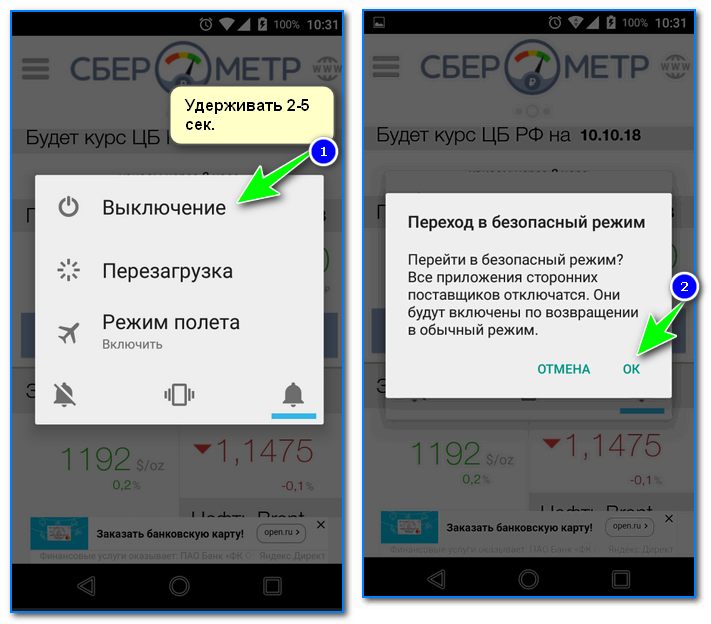
Переход в безопасный режим
Примечание: для выхода из безопасного режима – просто перезагрузите свой аппарат.
*
В безопасном режиме вы также можете зайти на Google Play Market, загрузить антивирус и проверить им телефон (причем, т.к. телефон стартовал с минимальным набором ПО – то скорее всего, никакие всплывающие окна и баннеры вам не помешают!).
Пример на скрине ниже. 👇
Обратите внимание, что при загрузке телефона в безопасном режиме – вы будете видеть уведомление об этом в нижней части окна (часть приложений будет недоступна (серые значки)).
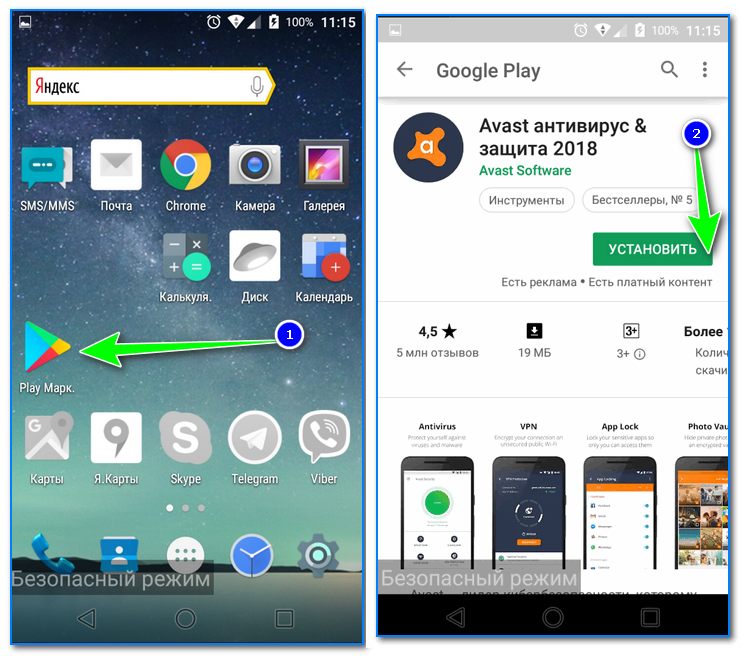
Телефон работает в безопасном режиме
*
Сброс телефона (Hard Reset)
Этот способ должен помочь даже в самых сложных ситуациях. Обращаю внимание, что после сброса — все ваши прежние данные и настройки будут удалены (вместе с вирусами), т.е. телефон вернется в исходное состояние (таким, каким он был новым, при покупке).
Перед сбросом – сделайте 👉 бэкап контактов и файлов (если это возможно).
Как сделать сброс:
- выключите телефон;
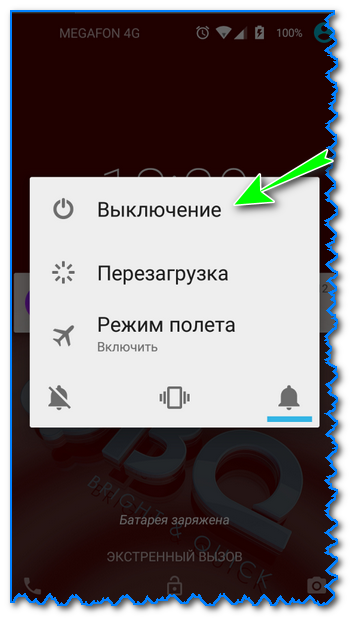
для вызова такого меню – подержите кнопку включения 3-5 сек.
- затем одновременно нажмите кнопки “уменьшения громкости и включения” и удерживайте их в течении 3-5 сек. В результате у вас должно появиться “черное” сервисное меню (кнопки для “такого” включения могут быть отличными, например, “увел. громкости + включение”, “увел. + уменьшение громкости + включение” и др., см. спецификацию к своему аппарату);
- прим.: в сервисном черном меню для перехода с одного пункта на другой используются кнопки увеличения и уменьшения громкости, для подтверждения – кнопку включения;
- для осуществления сброса настроек телефона выберите вариант “Wipe data/factory reset” или “Clear eMMC” в зависимости от варианта вашего меню;
- подтвердите операцию.
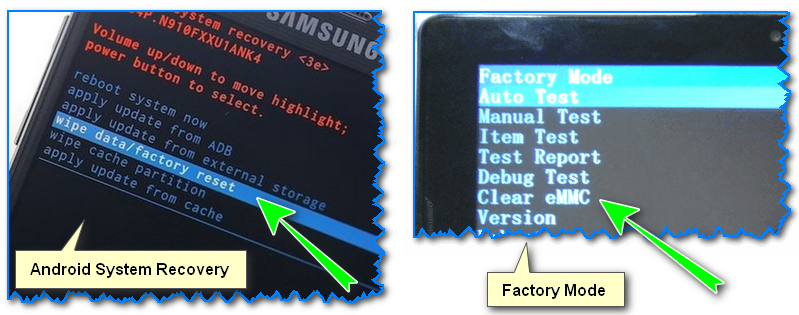
Меню восстановления (варианты)
*
👉 Дополнение!
Подробная инструкция по сбросу настроек Андроид до заводских предустановок [Hard Reset] (статья поможет вам удалить все данные с телефона и планшета (в т.ч. и вирусы)).
*
Меры профилактики (как не заразить телефон в будущем)
В большинстве случаев заражение телефона происходит из-за невнимательности или беспечности пользователя.
Многие, посещая различные развлекательные сайты (торренты, сайты для заработка, сборники игр и пр.), не обращают внимания на некоторые сообщения, и легко “попадают” на удочку мошенников. Ниже приведу несколько характерных примеров.
Допустим, вы ищите какой-нибудь файл и хотите его загрузить (в общем-то рядовая ситуация). Натыкаетесь на форум, где в первом сообщении приведена ссылка на файл, а потом 10-15 чел. активно благодарят автора топика.
В 99% случаев — это развод, после загрузки и запуска файла: вы либо отправите платную СМС (попадете на подписку), либо подхватите какой-нибудь вирус.
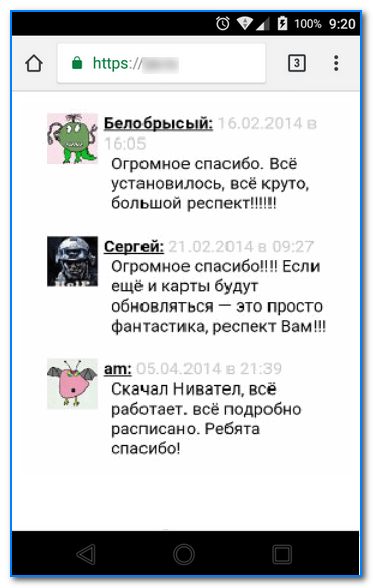
Хвалебные оды какому-то файлу…
Также будьте весьма осторожны при установке игр. Андроид при установке, кстати, всегда показывает какие разрешения требуются тому или иному приложению.
Обратите внимание, что поддельной игре (скорее всего она заражена каким-нибудь “добром”) требуются разрешения на отправку СМС (разумеется, после разрешения на его установку – вы потеряете часть баланса своего мобильного).
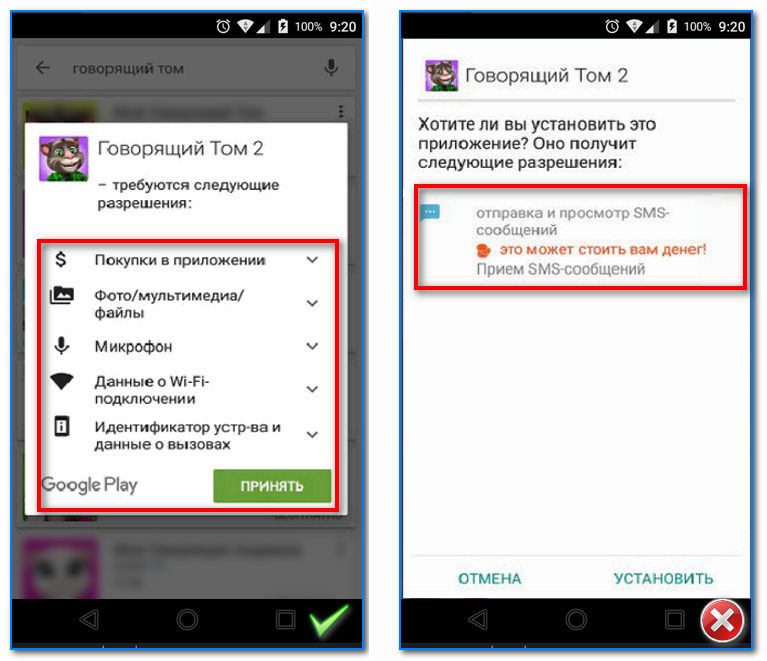
Очень подозрительная игра
Кстати, даже если вы сами не посещаете различные “серые” сайты, может так стать, что мошенники отправят вам злополучную СМС на телефон.
Чаще всего это может быть связано с наиболее популярными сайтами: ВК, ОК, Авито и пр. (ведь у многих есть там профиль, и не искушенного человека довольно просто заинтересовать).
По статистике на сообщение, приведенное ниже, кликнет 2-5 чел. из 100!
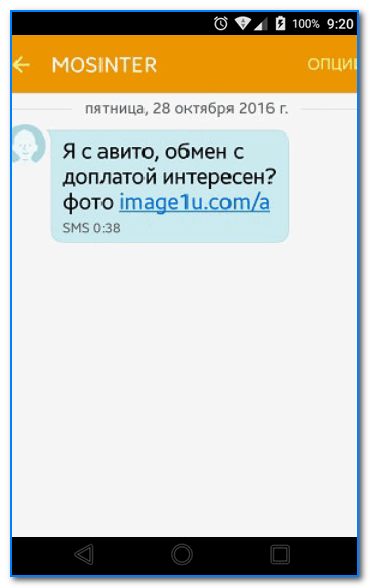
Продажа товаров на Авито
Еще один чрезвычайно популярный способ заражения — это различные предложения проверить аппарат на вирусы, или ускорить его производительность (некоторые обещают аж в 2-3 раза!). Естественно, это все фейковые сообщения.
Если вы хотите проверить аппарат на вирусы — зайдите на Play Market, загрузите антивирус от известного производителя, и проверьте им телефон (а не соглашайтесь на различные “добрые” предложения).
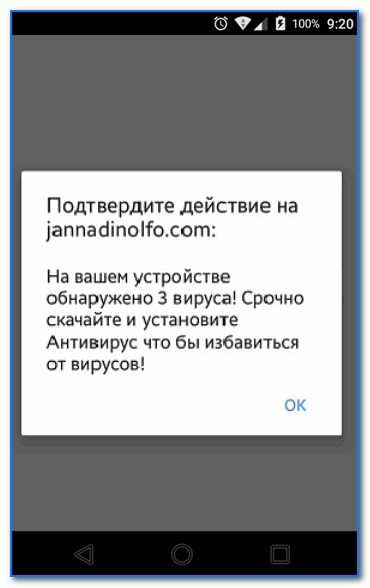
На вашем устройстве найдены вирусы, вылечить?
*
👉 Общие рекомендации:
- старайтесь устанавливать приложения только из 👉 Play Market (и желательно только известных разработчиков);
- не получайте root права (если вирус доберется до них – удалить его будет значительно сложнее);
- установите на телефон один из 👉 современных антивирусов (и регулярно проверяйте аппарат);
- не переходите по подозрительным ссылкам, не соглашайтесь на различные “антивирусные” проверки на малоизвестных сайтах, и пр. (часть “уловок” я рассмотрел выше);
- установите на телефон 👉 блокировку по ПИН или др. защиту от “посторонних” рук;
- не подключайте управление банковским счетом по СМС, авто-пополнение (например, если вирус начнет отправлять платные СМС — то банковский авто-платеж “поможет” ему опустошить ваш счет).
*
📌 PS
А вообще, лично я бы дал еще один совет: для работы заведите себе простой и самый обычный телефон; для развлечений – используйте Андроид с десятками приложений. На мой взгляд, такая мера серьезно снизит риски для ваших средств (и нервы будут целее). 😉
Кроме этого, существенно обезопасить смартфон могут помочь рекомендации из одной моей др. заметки, ссылка на нее ниже. Рекомендую к ознакомлению! 👇
Как настроить телефон на Android с «нуля»: самое важное, что нужно сделать после покупки аппарата
*
На этом пока всё. Дополнения по теме – приветствуются!
Удачи!
👋





